Rumah >masalah biasa >Panduan praktikal untuk rakaman skrin pada Windows 11 secara percuma
Panduan praktikal untuk rakaman skrin pada Windows 11 secara percuma
- WBOYWBOYWBOYWBOYWBOYWBOYWBOYWBOYWBOYWBOYWBOYWBOYWBke hadapan
- 2023-08-13 18:17:221579semak imbas
Cara Merakam Skrin pada Windows 11
- Pergi ke bar Tetapan Windows 11 dan masukkan Snipping Tool.
- Buka alat tangkapan skrin.
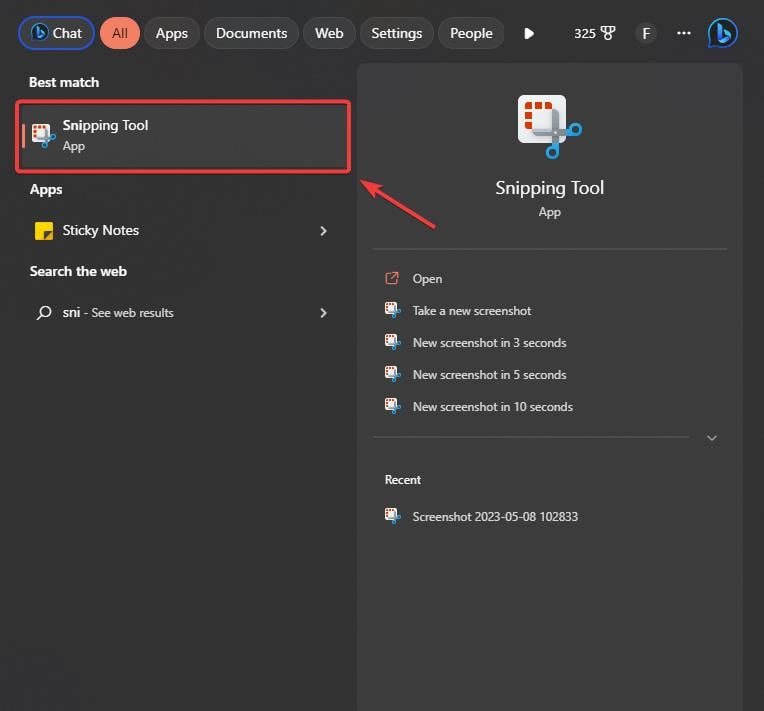
- Selepas membuka alat snipping, pergi ke bar atas dan klik pada ikon kamera untuk memilih ciri rakaman skrin.
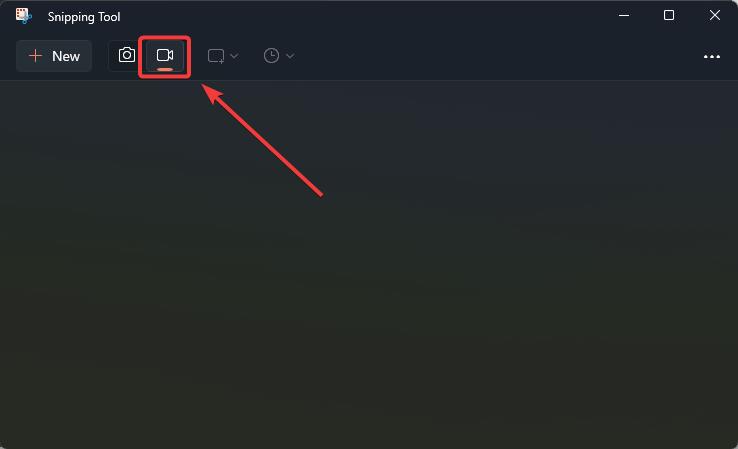
- Seterusnya, klik butang "+ Baharu" dan pilih kawasan yang anda mahu rakam.
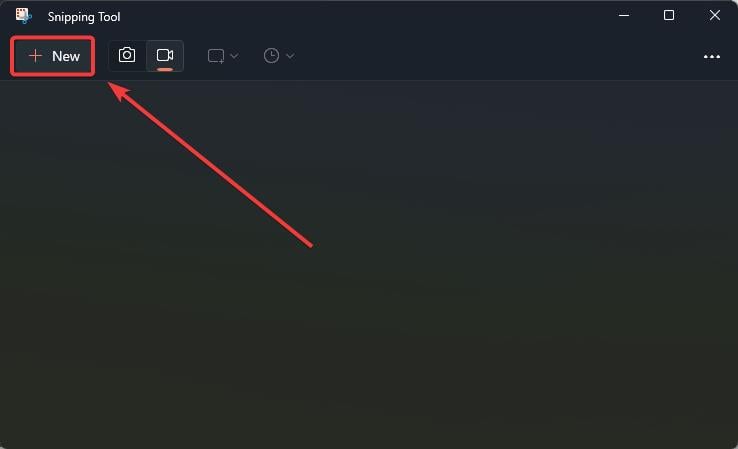
- Selepas pemilihan, klik butang "Mula" untuk mula merakam.
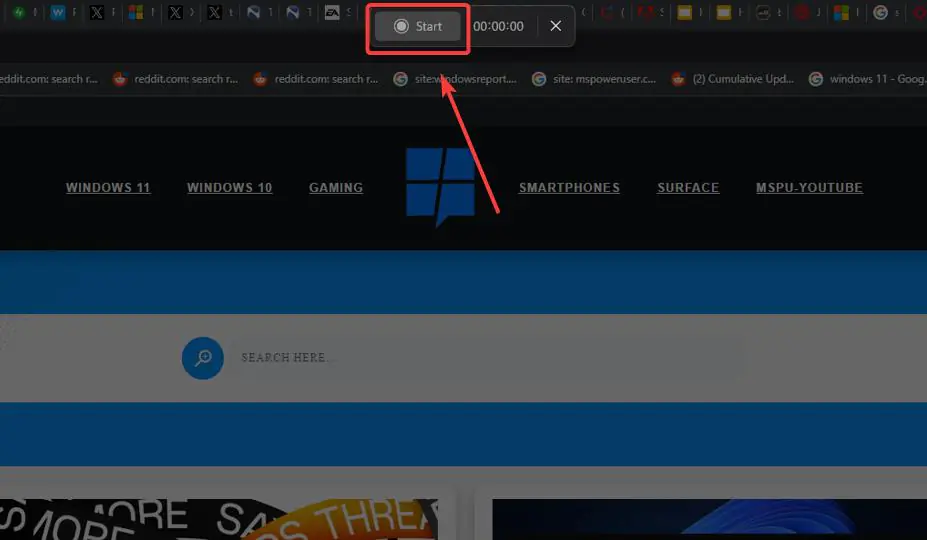
- Untuk menghentikan rakaman, klik butang merah.
Itu sahaja. Anda baru sahaja merakam skrin anda pada Windows 11 secara percuma.
Untuk menyimpan video, anda hanya klik Ctrl + S dan tetingkap Simpan akan dibuka. Anda akan dapat menyimpan rakaman skrin dalam folder pilihan anda.
Walau bagaimanapun, anda harus tahu bahawa alat snipping hanya menyimpan fail dalam format MP4 dan tidak mempunyai sebarang format lain yang tersedia.
Atas ialah kandungan terperinci Panduan praktikal untuk rakaman skrin pada Windows 11 secara percuma. Untuk maklumat lanjut, sila ikut artikel berkaitan lain di laman web China PHP!
Kenyataan:
Artikel ini dikembalikan pada:yundongfang.com. Jika ada pelanggaran, sila hubungi admin@php.cn Padam

